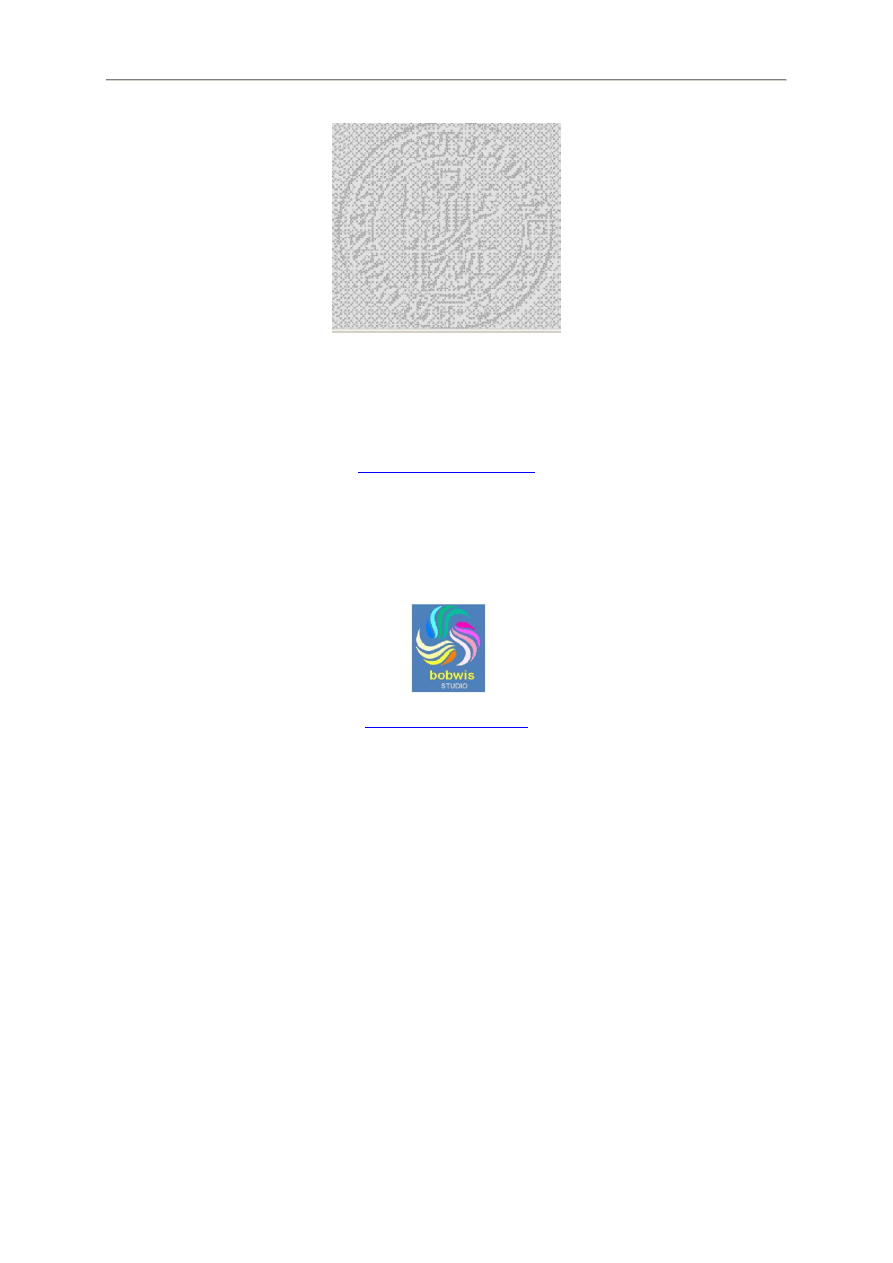
- 1 -
Chemistry Problems 1.0
Wersja 1.0
Portable
http://micvac.dichi.unina.it/
Zadania chemiczne
Przekład
Robert Wiśniewski
http://chomikuj.pl/bobwis
OPIS PROGRAMU
Opis ogólny
Chemistry Problems 1.0. Program edukacyjny i użytkowy (dla Windows 98 i nowszych) korzystający
z zaawansowanych metod numerycznych do generowania natychmiastowych i ciągłych, nowych
sytuacji i danych, które można wstawiać w licznych zadaniach związanych z różnymi tematami, które
są tradycyjnie częściami kursów podstaw chemii. W każdym przypadku program oblicza również
odpowiednie rozwiązania i wyświetla je na życzenie. Zadania i rozwiązania można kierować do
odpowiednio sformatowanych plików tekstowych.
Program ten (pojedynczy plik o stosunkowo małym rozmiarze) może być bezpłatnie kopiowany
i rozprowadzany. Nie jest wymagana jego instalacja ani aktywizacja. Można go uruchamiać na
dowolnym medium (twardy dysk, CD, USB, karta pamięci, Internet, itp.). Program i niniejszy
podręcznik (w j. angielskim) jest dostępny pod wyżej podanym adresem.
Wszystkie teoretyczne koncepcje niezbędne do rozwiązywania różnych zadań i problemów oraz
wykorzystywane metody są opisane w podręczniku: Vacatello – Problemi di Chimica 1.0 – Piccin
Nuova Libraria, 2005; ISBN 88-299-1785-0 (w j. włoskim).
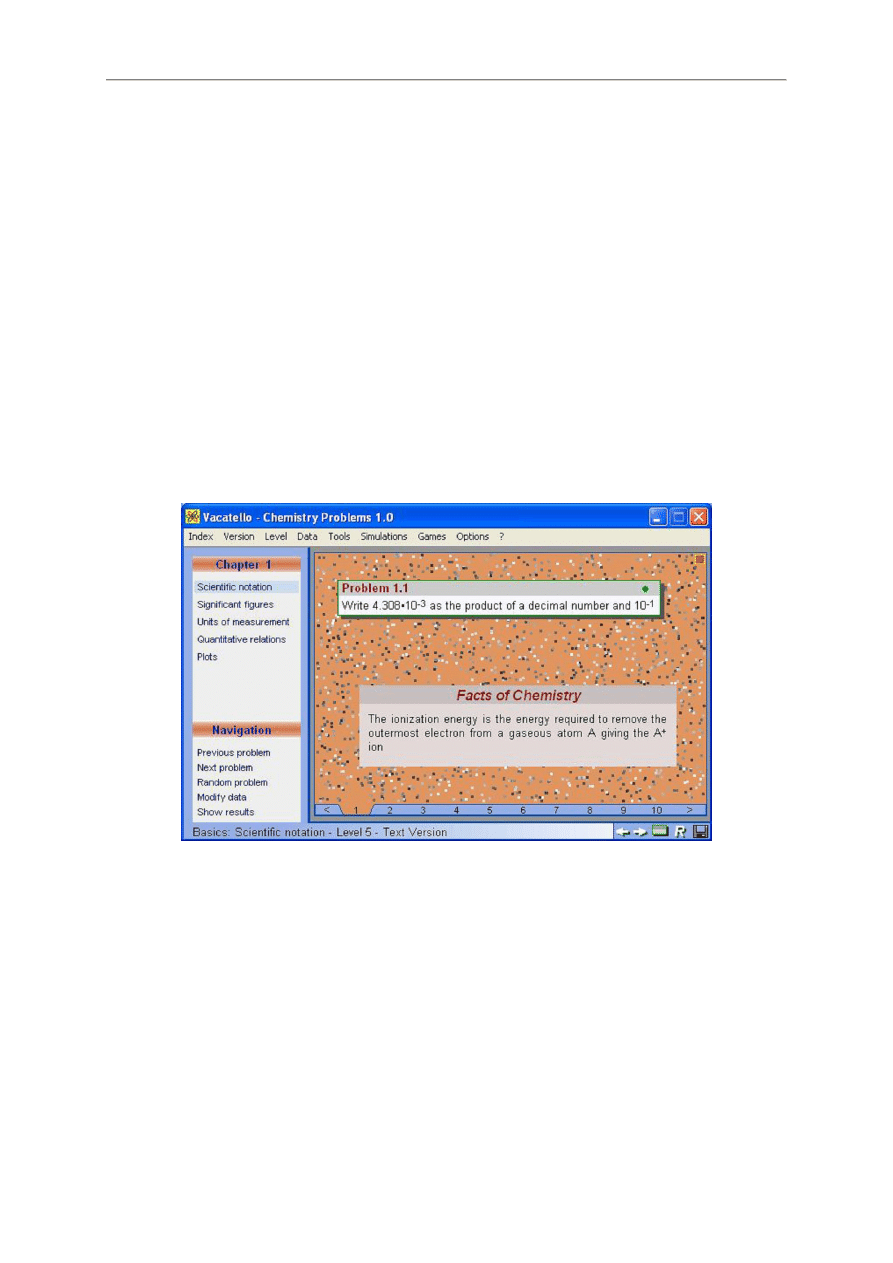
- 2 -
Program ten można traktować jako półkę z książkami zawierającą praktycznie nieskończony zestaw
różnych wersji podręczników ze zbiorami zadań. Każda wersja różni się od innych i student może
dowolnie wybierać jedną wersję lub inną. W każdym przypadku, niezależnie od wybranej wersji,
student może zawsze regenerować badane zadanie o nowe dane w sposób losowy (ale oczywiście
kompatybilne tekstem aktualnego zadania), oraz wracać do pierwotnego zadania w razie potrzeby.
Program ten można stosować na różnych poziomach trudności, począwszy od poziomu
podstawowego Basic Level (co odpowiada podstawom dla początkujących) do poziomu doskonałego
Excellent Level (student rozwiązujący wszystkie zadania tego poziomu jest na ogół bardzo dobrze
przeszkolony). Po wybraniu poziomu, program wyświetla tylko zadania o trudności niższej lub równej
danemu poziomowi. Jednak poziom ten można zmienić w każdej chwili.
Możliwości programu obejmują wiele przydatnych narzędzi, takich jak zaawansowany kalkulator
Advanced Calculator narzędzie rysowania wykresów Plotting Tool, narzędzie równoważnika reakcji
chemicznych Balancer of Chemical Reactions, oraz podgląd prostych struktur molekularnych
Visualizer of Simple Molecular Structures. Program ma wbudowane również symulacje pewnych
wyidealizowanych eksperymentów laboratoryjnych Simulations oraz kijka gier Games pomocnych dla
zrozumienia podstawowych koncepcji chemicznych na danym poziomie,
Poniższy obraz pokazuje to co się pojawia po pierwszym uruchomieniu programu (zawartość panelu
głównego zmienia się za każdym razem).
Poza paskiem menu charakterystycznym dla większości programów Windows można w tym oknie
łatwo wyróżnić 6 stref
Kolumna zawartości (np. Chapter 1) panel po lewej stronie
Kolumna nawigacji Nawigation panel po lewej stronie
Pasek informacji na dole po lewej stronie
Pasek ikon 5 sterowników na dole po prawej stronie
Obszar zadania (np. Problem 1.1) panel po prawej stronie
Pasek wyboru z zakładkami, bezpośrednio pod obszarem zadania
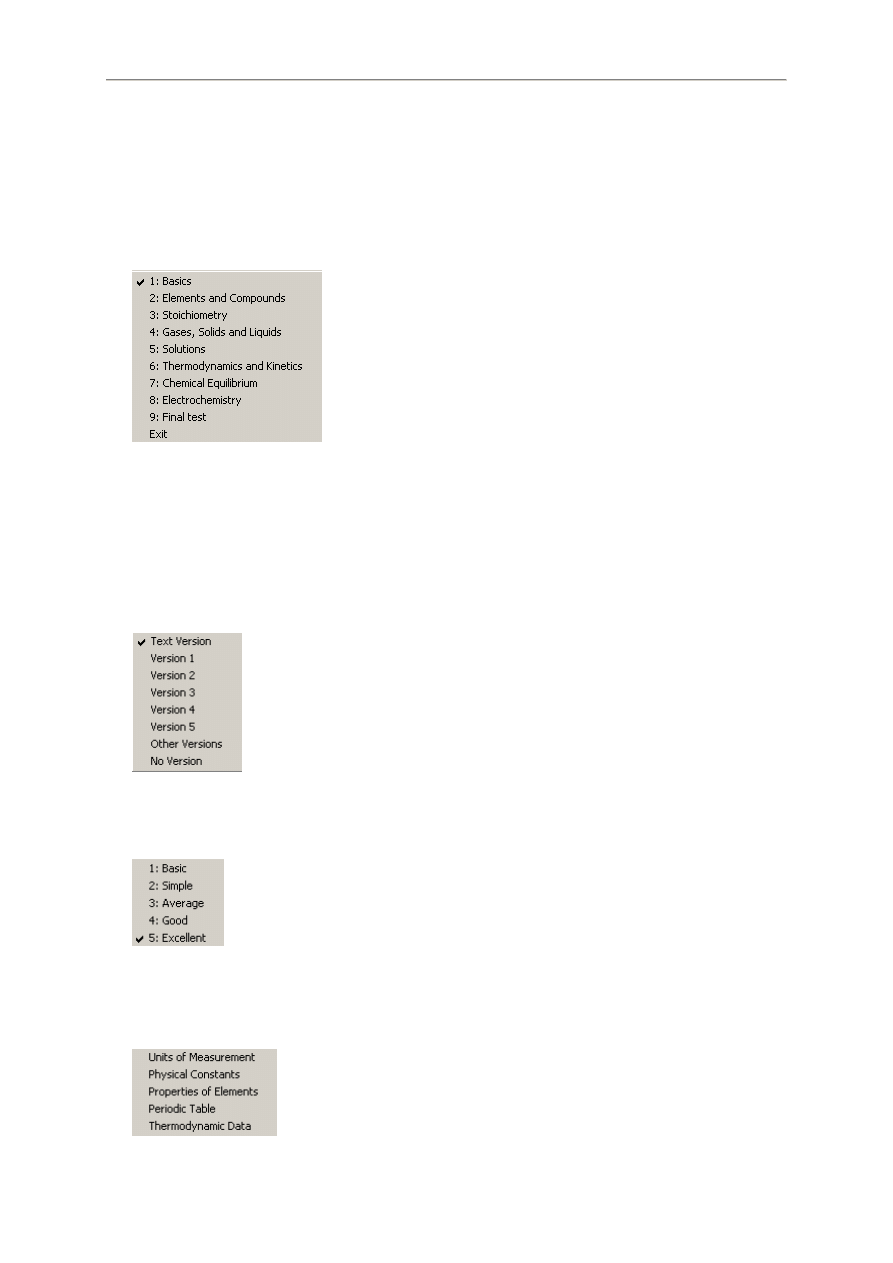
- 3 -
Pasek menu
Pasek menu zawiera poniższe pozycje
Index
– Menu indeksu zawiera kolejne rozdziały programu ze znacznikiem aktualnego rozdziału.
Gdy później go zmienimy, program wyświetli pierwsze zadanie nowego rozdziału z poziomem
zgodnym z akrylanie wybranym. Gdy kompatybilny poziom nie istnieje, wówczas zasygnalizowany
zostanie najniższy poziom nowego rozdziału.
Podstawy
Pierwiastki i związki chemiczne
Stechiometria
Gazy, ciała stale i ciecze
Roztwory
Termodynamika i kinetyka
Równowaga chemiczna
Elektrochemia
Test końcowy
Wyjście z programu
Version
– Menu wersji pozwala na wybór wymaganej wersji programu, Przy pierwszym
uruchomieniu, program znajduje się w wersji tekstowej i wszystkie zadania tej wersji są
przedstawiane i i rozwiązywane w cytowanej książce. Wersje od 1 do 5 można prosto wybierać
przez kliknięcie lewym klawiszem myszki, Inne wersje pozwalają na wybór numeru wersji od 6 do
10000000. Odpowiednie zadanie pojawia się w różnych wersjach z różnymi danymi oraz
odpowiadającymi wynikami. Jednak dokładnie te same dane i wyniki sa zawsze wyświetlane dla
danej wersji. Gdy wybrana jest opcja bez wersji, program generuje zadania z zupełnie losowymi
danymi. Jednak w takim przypadku tych samych danych nie można później uzyskać.
Wersja tekstowa
Wersja 1
Wersja 2
Wersja 3
Wersja 4
Wersja 5
Inne wersje
Brak wersji
Level
– Menu poziomu pozwala na wybór wymaganego poziomu z pośród wstępnie wybranych
opcji. Po zmianie poziomu, gdy aktualne zadanie nie jest zgodne z nowym poziomem, wyświetlany
jest sygnał wskazujący aktualny poziom zadania.
Podstawowy
Prosty
Średni
Dobry
Doskonały
Data
– Menu danych pozwala na wyświetlanie w obszarze zadania tablice zawierające
interesujące nas dane lub można wybierać dane do wyświetlania za pomocą sterowników. W celu
oczyszczenia obszaru zadań, ze wszystkich tablic i pozostawić tylko aktualne zadanie, kliknąć
lewym klawiszem myszki na czerwonym przycisku w prawym górnym rogu aktualnego obszaru.
Jednostki miary
Stale fizyczne
Właściwości pierwiastków
Układ okresowy pierwiastków
Dane termodynamiczne
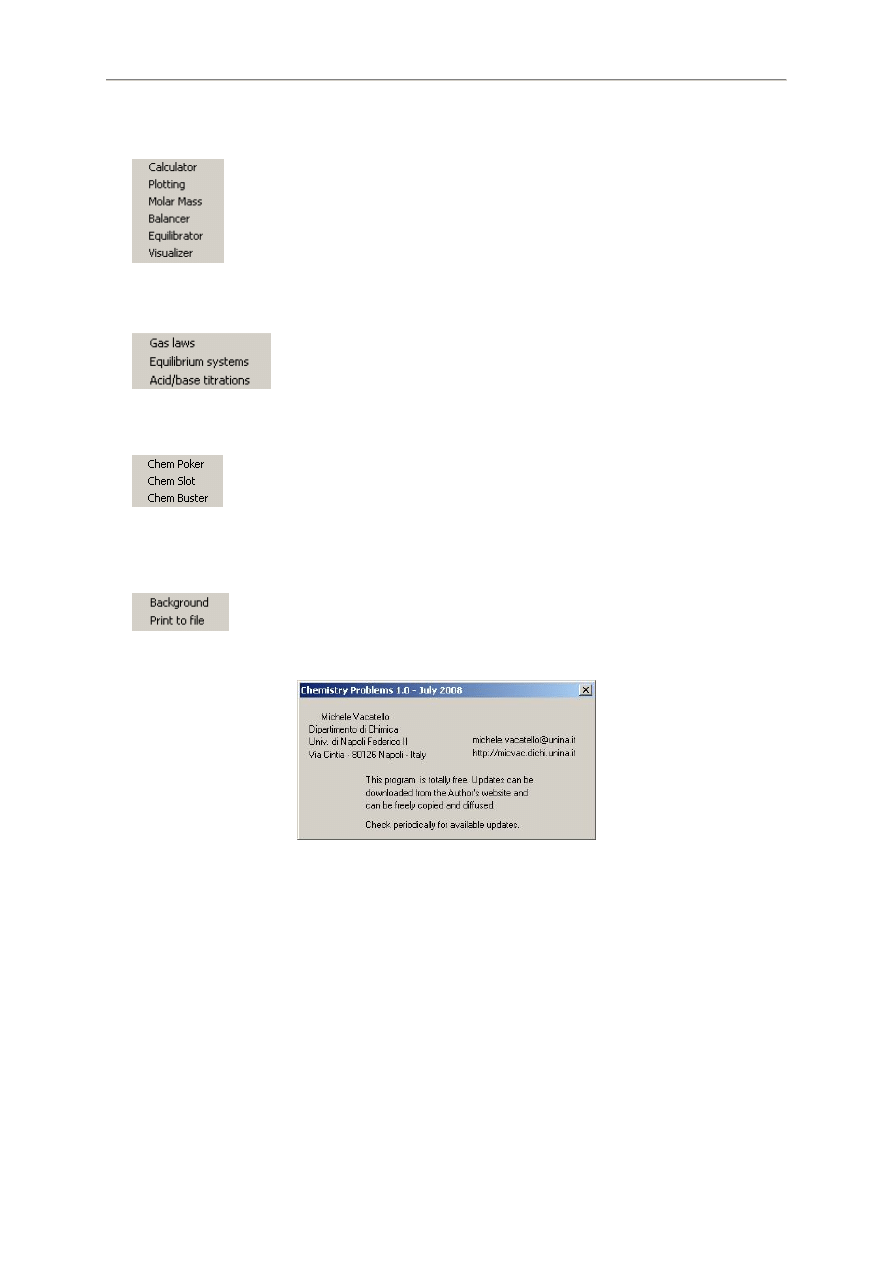
- 4 -
Tools
– Menu narzędzi pozwala na korzystanie z różnych dostępnych narzędzi. Są one dalej
dokładniej opisane.
Kalkulator
Wykresy
Masa molowa
Równoważnik równań
Stężenia równowagowe
Wizualizator (przeglądarka 3D)
Simulation
– Menu symulacji pozwala na przeprowadzanie symulacji różnych eksperymentów
laboratoryjnych. Dostępne eksperymenty te są dalej dokładniej opisane.
Prawa gazowe
Stany równowagowe
Miareczkowanie kwas / zasada
Games
– Menu gier pozwala na wybieranie i wykonywanie jednej z dostępnych gier, które są dalej
dokładniej opisane.
Poker chemiczny
Jednoręki bandyta
Ping Pong
Options
– Menu opcji pozwala na wybieranie przyszłych opcji związanych z różnymi aspektami
funkcjonowania tego programu. Aktualnie aktywne opcje pozwalają na wybór 5 schematów
kolorów tła okna programu oraz na wybór sposobu drukowania wyników do pliku.
Schematy kolorów tła
Drukowanie do pliku
?
– Menu informacji zawiera m.in. dane o autorze programu i numerze aktualnej wersji.
Kolumna zawartości
Górna ista lewego panelu kolumny zawartości zawiera spis treści każdego rozdziału. Wiersze tej listy
są aktywne, W tym sensie są one podświetlane na czerwono po wskazaniu ich myszką, a kliknięcie
lewym klawiszem myszki na podświetlonym wierszu wstawia w obszarze zadań pierwszy problem
związany z wybranym tematem. Gdy później zadanie to nie będzie kompatybilne z aktualnym
poziomem,, zostanie wyświetlony sygnał wskazujący poziom tego zadania.
Kolumna nawigacji
Dolna lista lewego panelu kolumny nawigacji pozwala na poruszanie się w przód i wstecz po
zawartości aktualnego rozdziału. W szczególności, kliknięcie lewym klawiszem myszki na poprzednim
zadaniu Previous Problem lub następnym zadaniu Next Problem wyświetla natychmiast wybrane
zadanie, odpowiednio na poziomie zgodnym z poziomem aktualnym. Gdy takie zadanie nie istnieje
(wiersz jest pozornie nieaktywny), nie następią żadne zmiany.
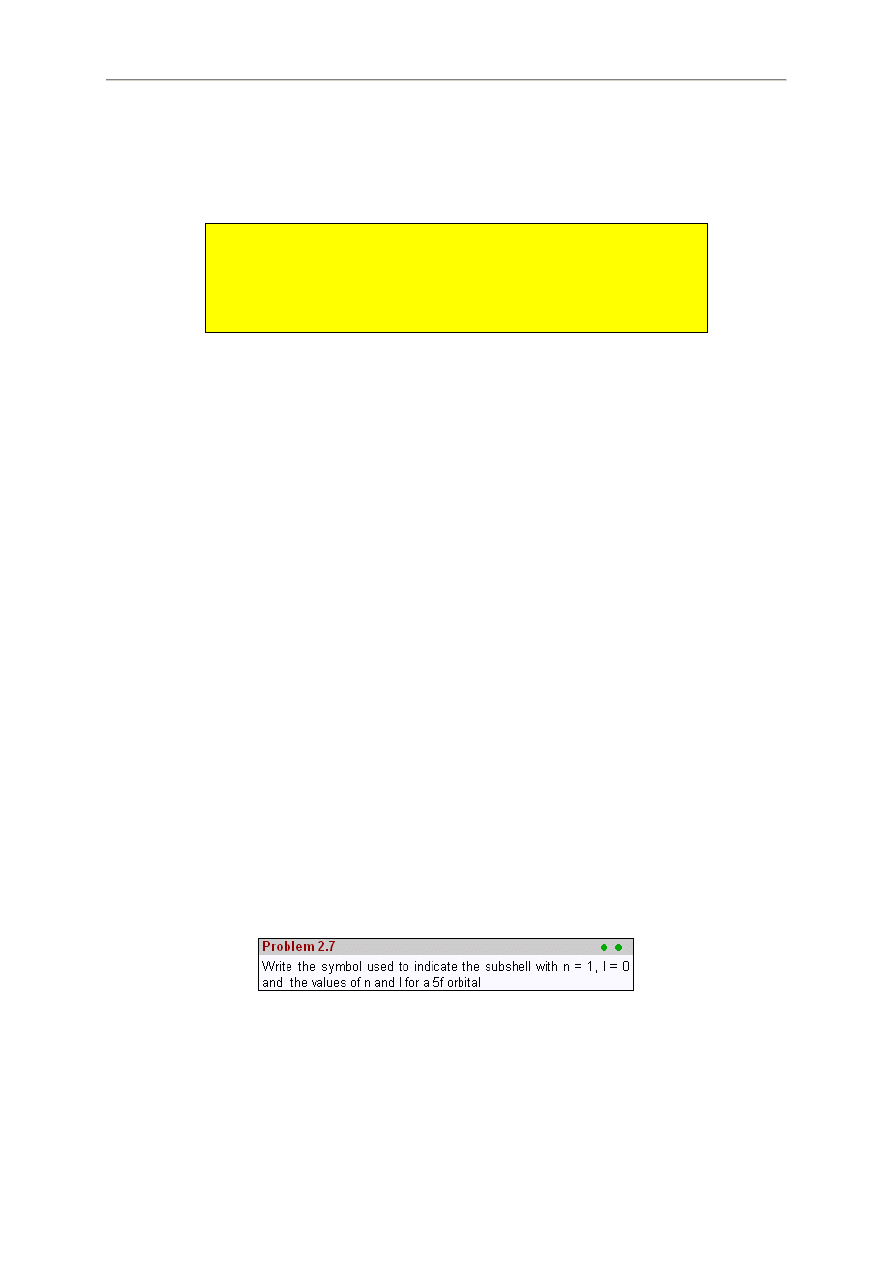
- 5 -
Wiersz Random Problem wyświetla zadanie losowe na poziome zgodnym z aktualnym rozdziałem.
Czwarty wiersz Modify Data regeneruje aktualane zadanie o nowe dane losowe
Ostatni wiersz Show Results otwiera żółty panel z rozwiązaniem aktualnego zadania zgodnie
z aktualnymi danymi. Za wyjątkiem wiersza Random Problem, te same operacje są wykonywane po
kliknięciu lewym klawiszem myszki na pierwszej czterech ikon sterowników w pasku ikon.
Pasek informacji
Pasek ten wyświetla za każdym razem tytuł rozdziału, aktualny temat, poziom i wersję.
Pasek ikon
Pasek ten wyświetla 5 ikon sterowników uaktywnianych po kliknięciu lewym klawiszem myszki.
Pierwsze 4 ikony są równoważne dwóm pierwszym i dwóm ostatnim wierszom w kolumnie nawigacji
(
od lewej do prawej: Previous Problem, Next Problem, Modify Data, Show Results). Ikona
położona najbardziej z prawej strony uaktywnia procedurę drukowania do pliku Print to File.
Po pierwszym klinięciu tej ikony w danej sesji, wyniki są drukowane do nowego sformatowanego pliku
Worda *.doc umieszczanego w tym samym katalogu a jakim znajduje się plik wykonywalny programu.
Nazwa nowego pliku ma postać PCddhhmm.doc, gdzie dd, hh oraz mm są dniem utworzenia, oraz
odpowiednio godziną i minutą. Każde następne kliknięcie tej ikony dodaje do aktualnego pliku zadanie
znajdujące się aktualnie na ekranie. W ten sposób tworzona jest lista dowolnej długości i złożoności
gotowa do wydrukowania z poziomu Word lub innego programu czytającego pliki doc. Listę tą można
dalej modyfikować zgodnie z wymaganiami użytkownika (np. łączyć kilka różnych plików, usuwać
wyniki wstawiać nowe zadania do listy, itp.). Gdy w menu opcji wybrany jest wariant Print Results to
a Separate File, wówczas wyniki będą osobno dodawane do pliku o nazwie REddhhmm.doc.
Obszar zadania
Obszar ten jest sekcją ekranu przeznaczoną do wizualizacji aktualnego zadania oraz ewentualnie
rozwiązania, tablic, itp.
Zadania są wyświetlane w prawie standardowym formacie, np.
Górny, szary pasek zawiera po lewej stronie numer zadania i numer rozdziału (np. Problem 2.7
wskazuje na zadanie 7 z rozdziału 2) a po prawej stronie poziom zadania (od 1 do 5 zielonych
kropek). Pod tym paskiem znajduje się tekst zadania. Gdy dostępne miejsce jest wystarczające,
wówczas obszar zadania zawiera pod spodem również panel Fact of Chemistry z losowo wybraną
informacją powiązaną z aktualnym problemem. Gdy obszar zadania jest wypełniony wynikami,
tablicami, itp., można go oczyścić klikając lewym klawiszem myszki na przycisku w postaci czerwonej
plamce w prawym górnym rogu tego obszaru.
Ostrzeżenie
Polecenie modyfikacji danych nie wprowadza prostych zmian w formułach
chemicznych ani w danych liczbowych. W wielu przypadkach powodują
one również zmianę zadania z logicznego punktu widzenia.
Ważne jest sprawdzanie możliwości uzyskiwania rozwiązań każdego
zadania korzystając wielokrotnie z tego polecenia.
Niektóre zadania zawierające grafikę lub tablice w tekście lub w wynikach
nie są drukowalne. Uaktywnienie opcji Print to File powoduje w takim
przypadku wyświetlenie odpowiedniego komunikatu na ekranie
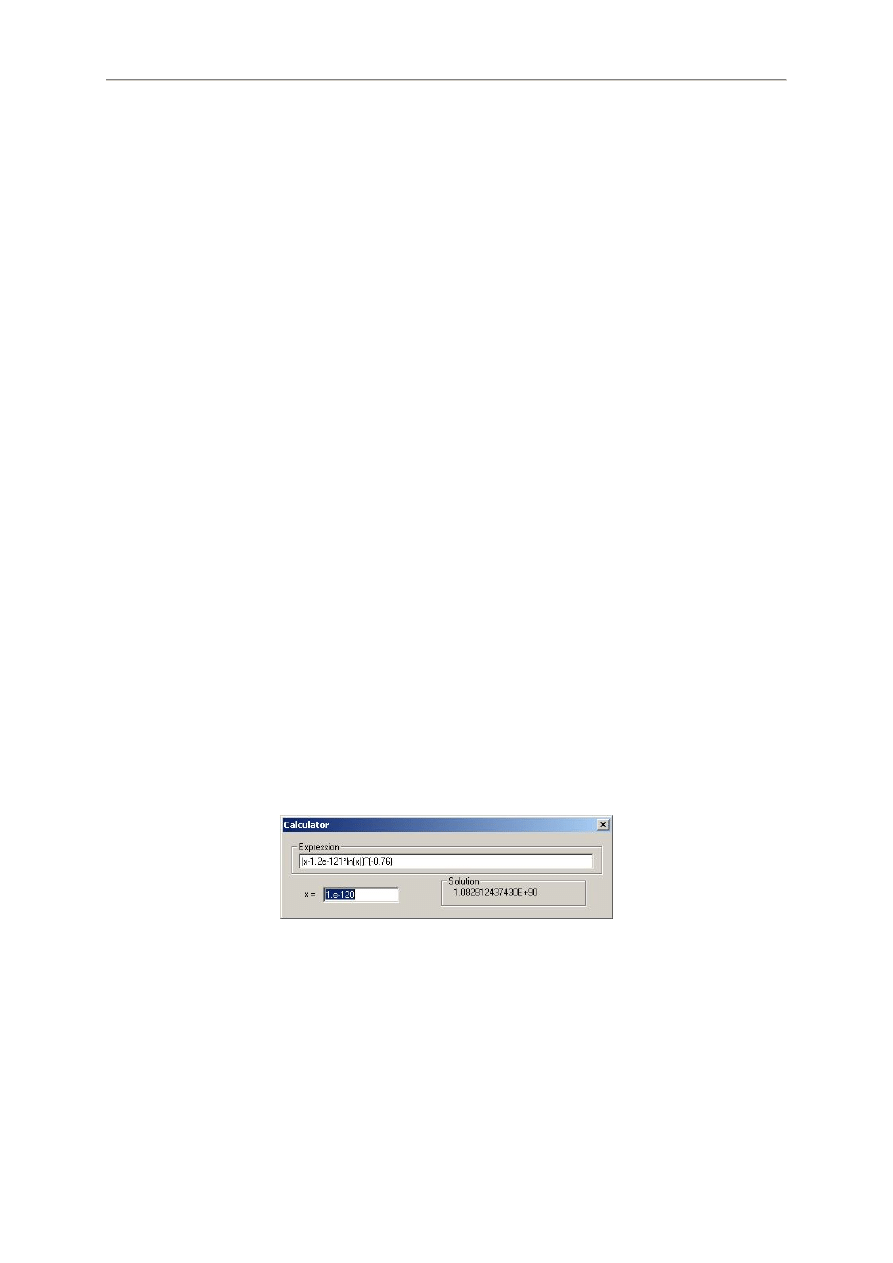
- 6 -
Pasek wyboru
Pasek wyboru (z zakładkami na dole ekranu) pozwala na szybką nawigację po zadaniach danego
rozdziału. Wyświetla on numer aktualnego zadania oraz numery wszystkich innych zadań aktualnego
rozdziału. Kliknięcie lewym klawiszem myszki na wymaganej zakładce czyn to zadania aktualnym,
chyba ze jest nieaktywne ponieważ jego poziom jest wyższy od bieżącego.
Dwa przyciski < oraz > pozwalają na przesuwanie zakładek do pierwszego lub do ostatniego zadania
ze skokiem co 10.
Narzędzia
Menu narzędzi zawiera narzędzia Calculator, Plotting, Molar Mass, Balancer, Equilibrator oraz
Visualizer. Z uwagi na to, że niektóre narzędzia wymagają wpisów przez użytkownika, są one
uaktywniane w jednym lub kilku polach wprowadzania danych. Gdy wpis jest kompletny, operację tego
narzędzia uruchamia się przez wciśnięcie klawisza Enter. W danej sesji, zawartość pół wprowadzania
danych jest przechowywana w pamięci (ilekroć pole to się pojawia, zawiera ono dokładnie te same
informacje jak ostatnio w chwili zamknięcia).
Calculator
Kalkulator jest zaawansowanym narzędziem, które akceptuje wyrażenia zawierające:
Liczby w różnych formatach (np. 37; 5.01; 0.204 lub .204; 3.21e-4 lub .52E12)
Marginesy otwarte i zamknięte (w równych ilościach)
Operatory (+,-,*,/,^; symbol ^ jest operatorem potęgowania; np., 1.32e-2^(-4.1) odpowiada liczbie
1.32·10-2 podniesionej do potęgi -4.1)
Funkcje (zwłaszcza ln(), exp(), sin(), cos() oraz tan())
W razie potrzeby wielokrotnego wstawiania można korzystać z litery x
Funkcja mf[wzór chemiczny], gdzie wzór chemiczny o danej masie cząsteczkowej wprowadza
się tak jak zwykle, ale indeksy wpisywane są w jednym wierszu (np. mf[Ca3(PO4)2])
Skróty literowe niektórych stałych (nav = 6.022142E23 = Liczba Avogadro, kbz = 1.380651E-23 =
stała Boltzmanna (w J/K), rsi = 8.31448 = stała gazowa gazu idealnego (w J/K mol), ral =
0.082058 = stała gazowa gazu idealnego (w atm L/K mol), pi = 3.14159265)
Za wyjątkiem wzorów chemicznych można korzystać z dużych i małych liter bez różnicy. Spacje mogą
być dowolnie wstawiane w celu poprawy czytelności. Po wciśnięciu klawisza Enter, litery x są
zastępowane liczbami z lewego dolnego pola wprowadzania, funkcje mf[wzór chemiczny] są
zastępowane masą cząsteczkową substancji o wzorze chemicznym podanym w nawiasach
kwadratowych, skróty są zastępowane odpowiednimi wartościami liczbowymi stałych i obliczane są
wartości liczbowe wyrażenia.
W szczególnych sytuacjach, (np. logarytmy lub niecałkowity wykładnik potęgi liczby ujemnej, albo
wartości liczbowe większe od 10
300
, itp.) pole wyników Solution wyświetla komunikat Not Allowed.
Liczba cyfr w końcowym wyniku zależy od konkretnego wyrażenia i na ogół zawiera 16 cyfr.
Wyświetlane są tylko cyfry dokładne bez błędów zaokrąglania, Błędy te są zwykle pomijalnie małe gdy
wyra zenie jest wprowadzane w trybie naukowym (wykładniczym). Podobnie jak w innych
kalkulatorach, użytkownik powinien zadecydować ile cyfr dokładnych przyjąć w badanym zadaniu.
Narzędzia warto wielokrotnie sprawdzać przy normalnej pracy i można
korzystać z różnych sposobów dla unikania pomyłek w razie wpisania
błędnych danych przez użytkownika. Jednak gdy błędy pojawiają się zbyt
często, lepiej opuścić program.

- 7 -
Funkcja mf[wzór chemiczny] jest przydatna w wielu zadaniach chemicznych. Np. wyrażenie
15.7*mf[Na2]/mf[Na2SO4] jest równe 5.08, i odpowiada liczbie gramów sodu zawartego w 15.7
gramach siarczanu sodu, podczas gdy wyrażenie 2.13*5*mf[C]/mf[Ca3(PO4)2] jest równe 0.412
i odpowiada liczbie gramów węgla niezbędnego do przereagowania z 2,13 g Ca
3
(PO
4
)
2
zgodnie
z równaniem chemicznym Ca
3
(PO
4
)
2
+ 3SiO
2
+ 5C = P
2
+ 3CaSiO
3
+ 5CO.
Poniżej podano przykłady poprawnych wyrażeń:
Wyrażenie
Wartość x
Wynik
.77e44/1.465e-8
5.25597269624573E+51
x-1.2e-121*ln(x))^(-0.76)
(1.e-120
1.082812437430E+90
exp(-13500/(rsi*x))
273.15
.0026208527620165
(71.48/mf[N2])*ral*298/x
3
20.79862661345
13.7*nav/mf[Ba(OH)2]
Dowolna
4.81490197840677E+22
Kalkulator może również rozwiązywać numerycznie złożone równania. W istocie rzeczy, gdy
wyrażenie zawiera zmienną x, a lewe dolne pole wprowadzania zawiera dwie wartości (przedział)
oddzielone podwójnym symbolem >< (np. 0. >< 1.0). Kalkulator wyświetla w polu Solution pierwsze
rozwiązanie Expression = 0 znalezione w danym przedziale x. Przykładowo, gdy wyrażenie ma
postać: x^1.2+2.5*ln(x), a dolne lewe pole wprowadzania zawiera 0 >< 1, wówczas uzyskamy wynik
0.7525, tzn. rozwiązanie równania: x
1.2
+2.5*ln(x) = 0.
Poniżej podano przykłady równań typu Expression = 0
Wyrażenie
Wartość x
Wynik
x^5 - 3*x^3 + 2*x^2 - 1
0 >< 2
1.390551
exp(x)^1.7 - sin(x)^3
-5 >< 0
-3.296631
x*mf[Ba]/mf[BaCO3] - 3.5
0 >< 10
5.029307
Plotting
Narzędzie wykresów akceptuje wprowadzania jednego lub dwóch wyrażeń podobnie jak to akceptuje
kalkulator i wykreśla je w różnych kolorach (pierwszy – niebieski, drugi – czerwony). Użytkownik
może dowolnie zmieniać zakres wykresu na obu osiach.
Komunikat Solution not Found nie oznacza, że nie ma rozwiązania
w danym zakresie. Oznacza to tylko, że kalkulator nie znalazł rozwiązania.
W wielu przypadkach, zwłaszcza gdy rozwiązanie jest bardzo bliskie zeru,
może być konieczne zmniejszenie zakresu.
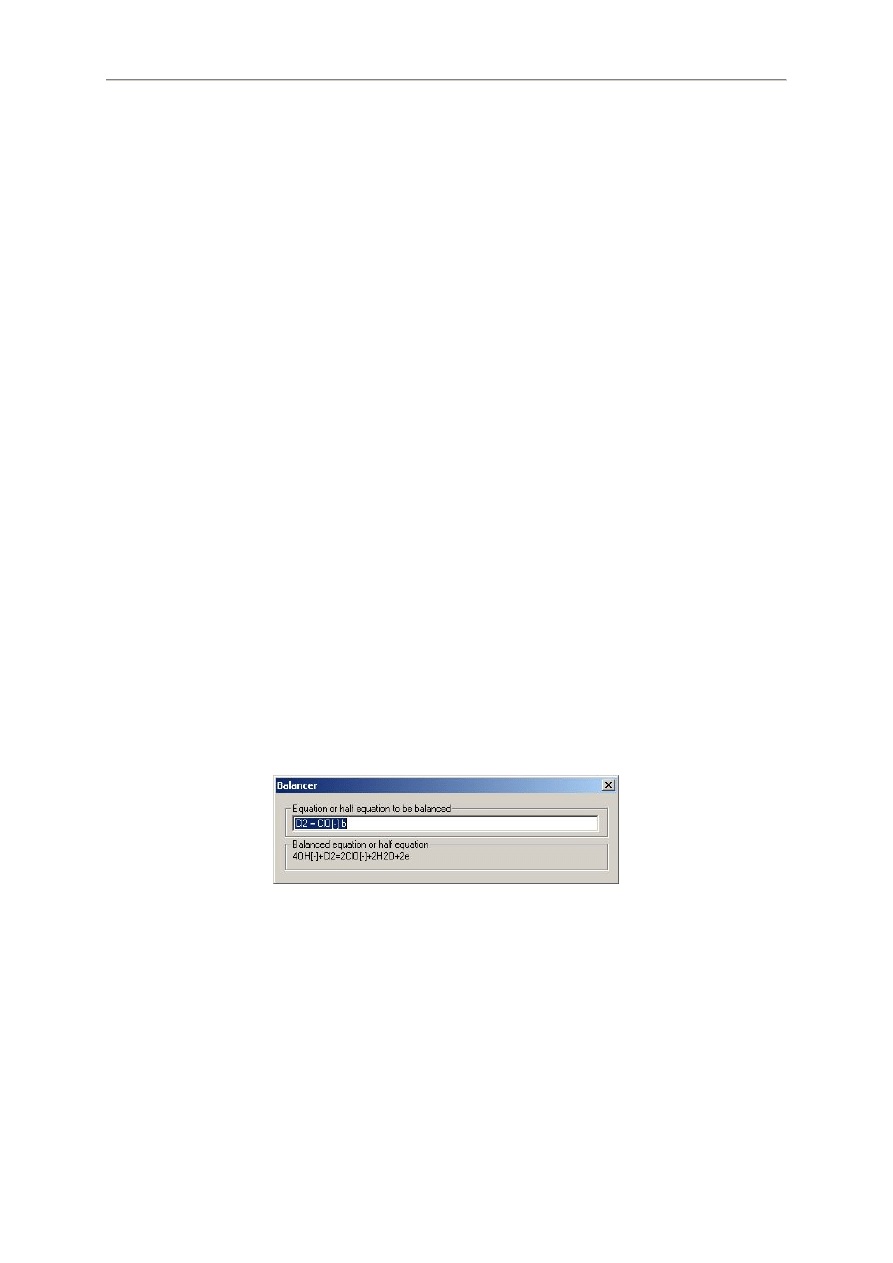
- 8 -
W powyższym przykładzie dane są dwie funkcje i zakresy wykresów. Oś x może być podzielona na 50
interwałów a program oblicza i wykreśla każdą funkcję dla 51 odpowiednich wartości tych funkcji
(uwzględniając ekstrema). Z uwagi na to, że ekstrema na osi y są dowolnie wybierane przez
użytkownika, może się zdarzyć, że niektóre (lub nawet wszystkie) obliczane wartości znajdą się poza
zakresem y. Odpowiadające punkty nie będą oczywiście wyświetlane na wykresie. Jednak wartości
minimum i maksimum uzyskiwane dla każdej funkcji są wyświetlane pod osią x i użytkownik może
wtedy odpowiednio zmienić zakres wykresu na osi y. Narzędzie wykresu pomija punkty dla których
funkcja nie jest określona.
Gdy funkcja nie jest określona we wszystkich punktach wybranego zakresu zmiennej x, wówczas
wartości minimum i maksimum są zastępowane literami ND (skrót od ang. Not Defined).
Narzędzie wykresu może być stosowane do numerycznego rozwiązywania równań. W istocie rzeczy,
rozwiązania można identyfikować z doskonałą dokładnością (przez odpowiednie zmniejszenie zakresu
na obu osiach) odnajdując punkt, w którym dwie wykreślone funkcje się przecinają. Przykładowo,
wykresy funkcji x
3
-2x
2
oraz ln(x) dla zakresów x i y równych [-1,1] pokazują, że te dwie funkcje
przybliżają się w przybliżeniu w punkcie (0.6,-0.5). Przez stopniowe zmniejszanie obu zakresów,
można łatwo znaleźć wartość x
0
dla tych funkcji, tzn. że rozwiązanie równania x
3
-2x
2
= ln(x) mieści się
w przedziale [0.602, 0.603] i odpowiadająca wartość y
0
jest zawarta w przedziale [-0.505, -0.506].
Jeśli trzeba, wartości x i y można dalej przybliżyć uzyskując: x
0
= 0.602288 oraz y
0
= -0.507020.
Molar Mass
Narzędzie masy molowej jest praktycznie równoważne funkcji kalkulatora mf[wzór chemiczny] oraz
daje w prosty sposób masę molową wprowadzonego wzoru chemicznego. Podkreśla się, że wzór ten
nie musi koniecznie odpowiadać realnie istniejącej substancji (np. wzór (OH)6(NO2)3 jest zupełnie
dopuszczalny. Jedynym ograniczeniem praktycznym jest to aby nawiasy były wstawiane parami
(np. wzór Ca(CO(NO3)2 nie jest poprawny).
Balancer
Narzędzie równoważnika reakcji chemicznych może być wykorzystywane do równoważenia równań
chemicznych lub połowy równań, które można zbalansować za pomocą unikalnego zestawu
współczynników (w odróżnieniu od mnożników). Jest to szczególne narzędzie matematyczne. Jako
takie, nie może oceniać chemicznego znaczenia równoważonego równania lub połowy równania,
Wpis równania może zawierać ładunki wstawiane między dwoma nawiasami kwadratowymi,
kończące się znakiem ([2-], a nie [-2]). Wszystkie reagenty i produkty (bez współczynników) trzeba
z góry dołączyć za wyjątkiem H
2
0, H+ oraz OH-, które są automatycznie dodawane jeśli trzeba (gdy są
obecne w startowym równaniu, są po prostu pomijane). Spacje można wstawić dowolnie dla poprawy
czytelności.
Po sprawdzeniu równania, Balancer decyduje czy jest to pełne równanie chemiczne, czy połowa
równania. W rym drugim przypadku, dodaje elektrony tam gdzie jest to konieczne.
Reakcje w roztworach wodnych są automatycznie równoważone w środowisku kwasowym, chyba że
z góry wyspecyfikowane jest środowisko zasadowe przez wstawienie na końcu wyrażenia literb b
poprzedzonej spacją.
Poniżej przytoczono przykłady poprawnych wyrażeń:
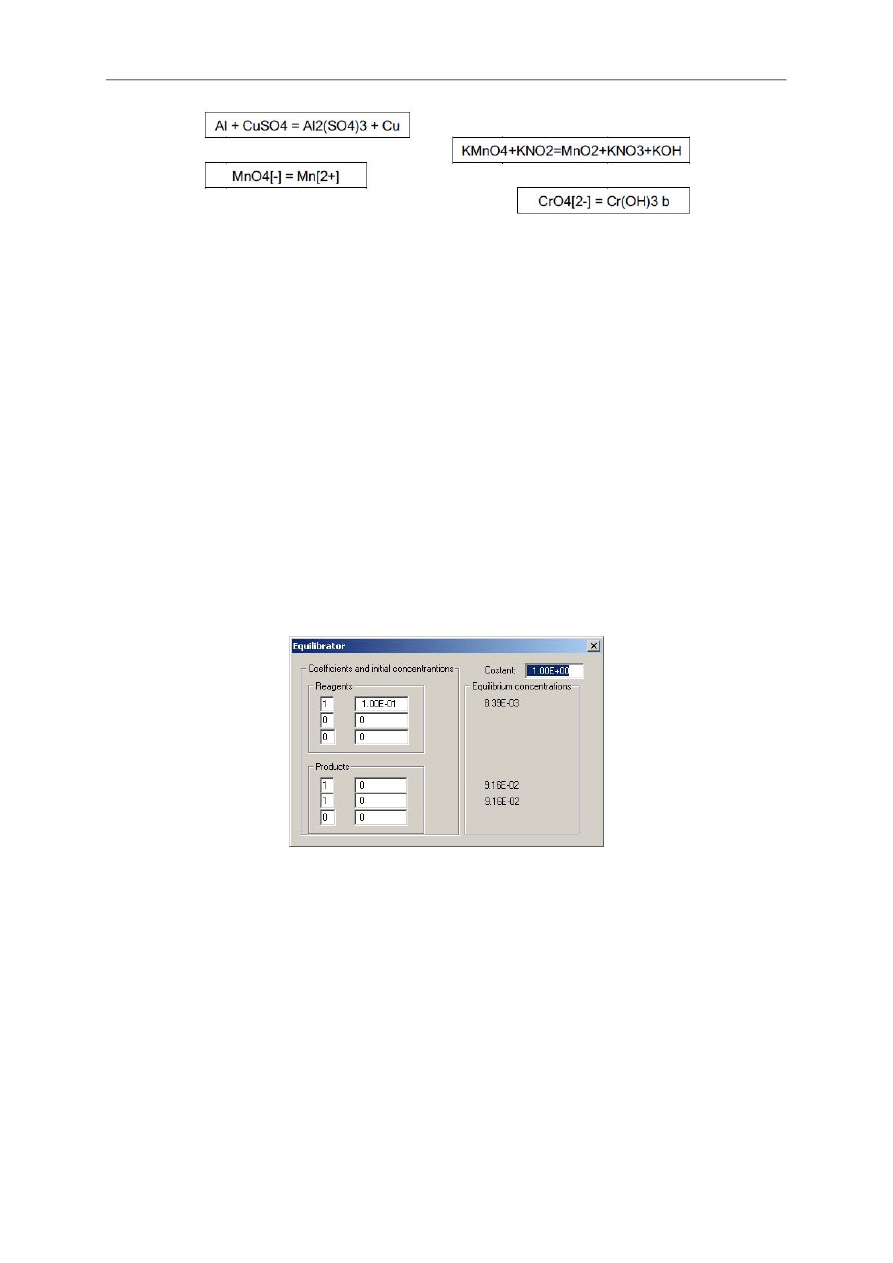
- 9 -
Balancer wyświetla komunikat Unable to Balance gdy wprowadzone wyrażenie nie spełnia prostych
wymaganych reguł lub gdy nie odpowiadają one równaniom chemicznym lub połowom równań. które
chcemy zrównoważyć algebraicznie. Ten ostatni przypadek obejmuje niektóre równania, które są
zwykle równoważone w ramach przyjętych hipotez.
Przykładowo, reakcja MnO
4
+ H
2
O
2
= Mn
2
+ + O
2
jest zwykle równoważona jako 2MnO
4
- + 5H
2
O
2
+
6H+ = 2Mn
2
+ + 5O
2
+ 8H
2
O. Jednak równanie 2MnO
4
+ 7H
2
O
2
+ 6H+ = 2Mn
2
+ + 6O
2
+ 10H
2
O jest
również dokładnie równoważone (pierwsze było równoważone w oparciu o hipotezę, wg której
wszystkie tleny pojawiające się jako produkty były utleniane nadmanganianem, podczas gdy w drugim
przypadku pochodzą one z rozkładu H
2
O
2
zgodnie z reakcją 2H
2
O
2
= 2H
2
O + O
2
). W rzadkich
przypadkach Balancer wyświetla komunikat Unable to Balance.
Equilibrator
Narzędzie równoważnika oblicza skład równowagowy począwszy od składu początkowego przy jednej
równowadze chemicznej (lub dla układów, w których równowaga jest traktowana jako praktycznie
niezależna od innych czynników). Na koniec, użytkownik musi wprowadzić współczynniki reakcji
(do trzech reagentów i trzech produktów), stężenie początkowe (lub prężności cząstkowe) oraz
wartość stałej równowagi.
Wszystkie dane są automatycznie zaokrąglane do trzech cyfr znaczących.
Próbki o współczynnikach równych zeru są traktowane jako próbki niezależne od równowagi, tzn. są
próbkami o stałej aktywności. Pozwala to na obsługę układu równowagi dla czystych ciał stałych lub
cieczy (np. układ A
(s)
= n
B
B
(aq)
+ n
C
C
(aq)
można obsługiwać przez wstawienie dwóch mnożników
równych n
B
i n
C
pozostawiając zerowe wartości dla wszystkich współczynników reagentów), Gdy stała
równowagi jest zerowa, lub gdy wprowadzone dane nie są spójne, wówczas Equilibrator wyświetla
komunikat Unable to Equilibrate.
Wizualizer
Wizualizator jest narzędziem stosunkowo skomplikowanym z graficznego punktu widzenia, który
pozwala na wizualizowanie geometrii współrzędnych wokół atomów centralnych i całego kształtu kilku
prostych cząsteczek.
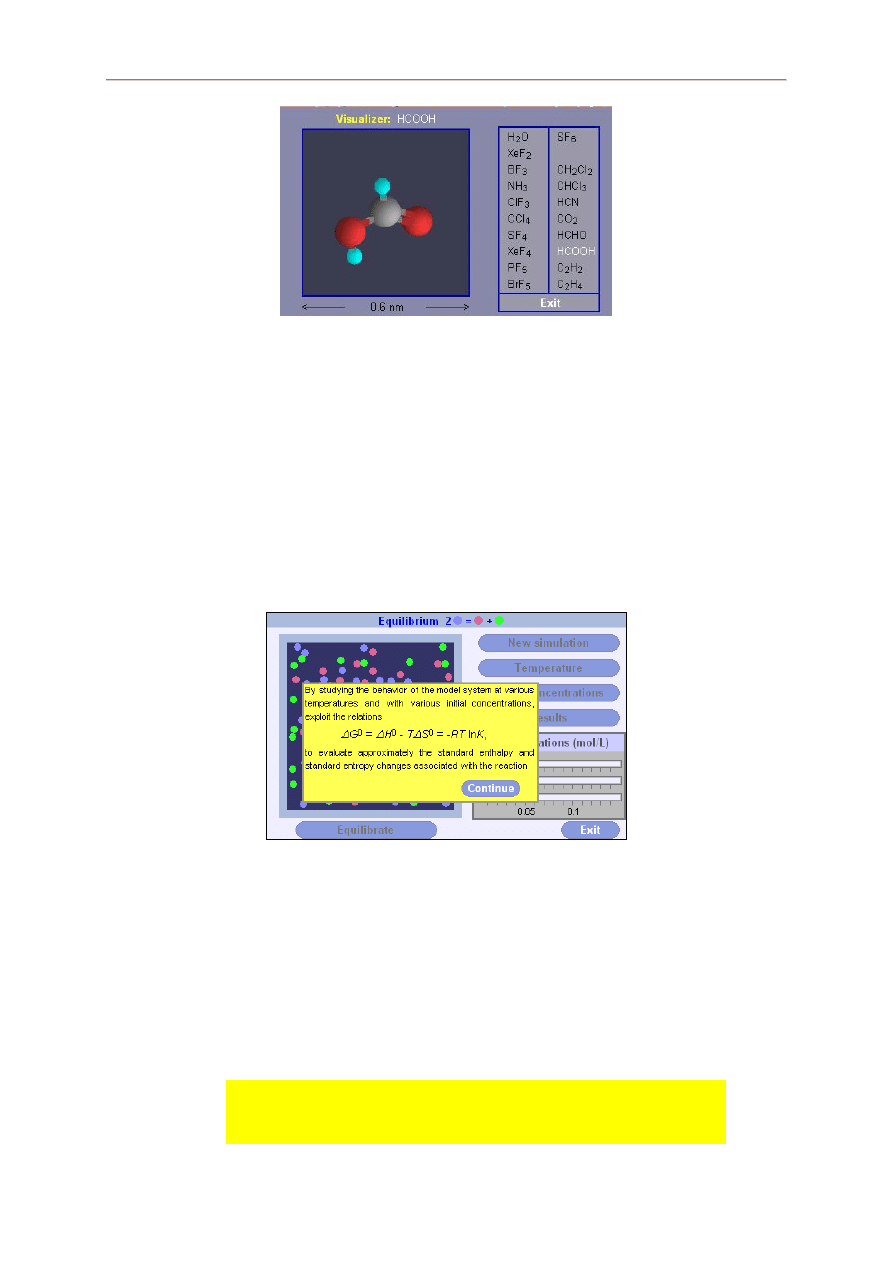
- 10 -
Kliknięcie cząsteczki po prawej stronie listy pozwala na jej wizualizację. Obraz można obracać
w przestrzeni 3D przez powolne przesuwanie lewym klawiszem myszki. Jeśli trzeba, pokazywane są
również pary elektronów związane z atomem centralnym. Wizualizator można zamknąć przez
kliknięcie przycisku Exit w prawym dolnym rogu.
Symulacje
Symulacje Simulations są dostępne w każdej chwili pracy z programem (prawa gazowe Gas laws,
układy równowagi Equilibrium systems oraz miareczkowanie kwas / zasada Acid/base titrations).
Są to wyidealizowane eksperymenty laboratoryjne przydatne dla lepszego zrozumienia niektórych
podstawowych koncepcji chemii. Symulacje zostały zaprojektowane w taki sposób, aby były samo
objaśniające pod warunkiem, że student jest już zaznajomiony z podstawowymi zagadnieniami i umie
rozwiązywać powiązane problemy. W niektórych przypadkach korzysta się z kilku niezbędnych
zabiegów, takich jak np. w przypadku wizualizacji układów równowagi.
Gry
Menu gier Games zawiera kilka gier , z których można korzysta zarówno do nauki jak i jako narzędzia
samoobjaśniające. Aktualna wersja programu zawiera trzy gry: poker chemiczny Chem Poker,
jednoręki bandyta Chem Slot oraz ping-pong Chem Buster.
Gry były sprawdzane w rożnych systemach i w rożnych wersjach Windows.
Czasem mogą pojawić się problemy graficzne zwiane z zamrożeniem
ekranu, zwłaszcza przy bardzo powolnych procesorach i starych kartach
grafiki.
Program prosi po uruchomieniu każdej gry o akceptację tematu bieżącego
rozdziału lub o wybór innego. Tak jak we wszystkich samoobjaśniających
modułach, domyślnym jest rozdział aktualny w chwili uruchomienia gry.
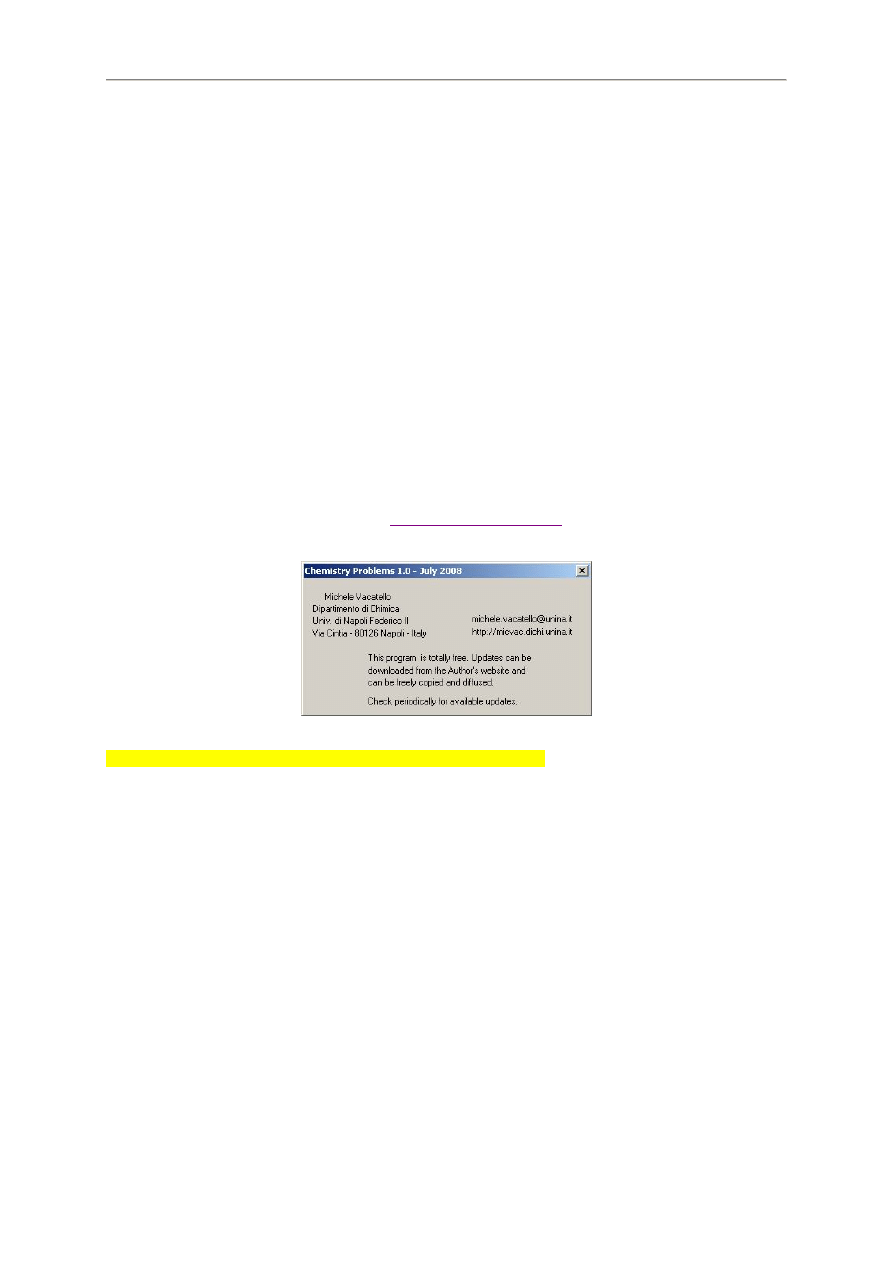
- 11 -
1.
Chem Poker
– Jest to klasyczna gra w pokera. Statystyka gry nie jest zmieniana w sensie
prawdopodobieństwa każdego rozdania i jest dokładnie spójna z realną grą. Jednak przy
zmianie kart może pojawić się Joker. W takim przypadku zwycięstwo uzyska się tylko po
udzieleniu poprawnej odpowiedzi (prawda True / fałsz False) na zadane pytanie.
2.
Chem Slot
– Jest to tzw. maszyna szczelinowa („jednoręki bandyta”) z symbolami pierwszych
10 pierwiastków. Tu również statystyka nie jest zmieniana. Wygrane kombinacje są takie,
w których wystąpi układ XX-, tam gdzie w pierwszej kolumnie pojawi się gaz szlachetny lub
gdy ukaże się węgiel Carbon w dowolnym położeniu. Czasem program zadaje pytanie i po
udzieleniu poprawnej odpowiedzi (prawda True / fałsz False) można uzyskać podwójną liczbę
punktów lub stracić punkty gdy odpowiedź jest niepoprawna.
3.
Chem Buster
– Jest to klasyczna gra w ping-ponga, w której trzeba trafiać i niszczyć wielu
wrogów na kolejnych ekranach o rosnącym stopniu trudności. W większości przypadków
zniszczenie przeciwnika wymaga udzielenia odpowiedzi prawda True / fałsz False) na zadane
pytanie. Po poprawnej odpowiedzi, wszystkie kuleczki zmieniają kolor i staja się nieaktywne
do chwili trafienia małego szarego przeciwnika lub następuje zmniejszenie paletki, którą
można przesuwać lewym klawiszem myszki.
Dalszy rozwój programu
Program jest od czasu do czasu aktualizowany, pooprawiany lub uzupełniany o nowe funkcje. Jest on
wtedy dostępny w Internecie na stronie
http://micvac.dichi.unina.it
Data aktualnej wersji programu
znajduje się w meny ?
Zachęcamy do okresowego sprawdzania nowych aktualizacji.
Wyszukiwarka
Podobne podstrony:
Polski opis programu EST
Polski opis programów pakietu winPenPack Flash 2Gb
Polski opis programu FX ChemStruct 1
Polski opis programu QJot Portable, Opisy programów FREE
Polski opis programu Cleanse Uninstaller Pro, Opisy programów FREE
Polski opis programu fx Calc
Polski opis programu CurveFitter 2, Opisy programów FREE
Polski opis programu Autoruns
Polski opis programu RealWorld Paint, Opisy programów FREE
Polski opis programu BUSINESS CARD DESIGNER PRO
Polski opis programu InterReg 3 2 2
Polski opis Eigenmath, Opisy programów FREE
Polski opis Cactus Spam Filter, Opisy programów FREE
Polski opis Calibre - Szybki start, Opisy programów FREE
więcej podobnych podstron